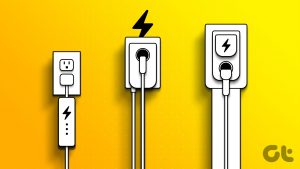삼성 갤럭시 S24 울트라는 삼성의 최신 플래그십 기기로, 내부에 다양한 새로운 기능이 탑재되어 있습니다. 그 중 하나는 새롭고 개선된 카메라 설정입니다. S24 울트라는 전문가용 설정에 필적하는 카메라 시스템을 갖춘 포켓 사이즈의 강력한 제품입니다. 하지만 기능과 설정이 너무 많아서 압도당하기 쉽습니다. 최고의 갤럭시 S24 울트라 카메라 팁과 요령을 찾고 있다면 제대로 찾아 오셨습니다.

이 글에서는 삼성 갤럭시 S24 울트라의 가장 독특한 기능 몇 가지와 최고의 팁과 요령을 소개합니다. 놀라운 하드웨어의 잠재력을 최대한 발휘하는 방법부터 모든 AI 기능을 활용하는 방법까지 모든 것을 알려드립니다.
갤럭시 S24 울트라의 이러한 숨겨진 기능은 평범한 스냅퍼에서 모바일 사진의 대가로 변신하는 데 도움이 될 것입니다. 그럼 시작해 보겠습니다.
먼저 다음 사항을 확인해 보세요:
- 갤럭시 S24 울트라용 최고급 화면 보호기로 새 스마트폰의 화면을 보호하세요.
- 최고의 삼성 갤럭시 S24 팁과 요령으로 휴대폰을 최대한 활용하세요.
- 삼성 갤럭시 S24 시리즈를 위한 훌륭한 무선 충전기를 소개합니다.
1. 전체 200MP 해상도로 사진 캡처
삼성 갤럭시 S24 울트라에는 200MP 광각 렌즈와 함께 50MP 망원 렌즈가 포함된 플래그십급 카메라가 탑재되어 있습니다. 그러나 기본적으로 휴대폰은 픽셀 비닝을 사용하여 이러한 사진을 12MP 크기로 축소하여 기기에서 큰 공간을 차지하지 않고 최대한의 디테일을 보장합니다. 즉, 전체 해상도로 이미지를 캡처하여 이 두 렌즈의 원시적인 힘을 발휘할 수 있습니다.
이렇게 하려면 Galaxy S24 Ultra에서 카메라 앱을 열기만 하면 됩니다. 이제 상단 표시줄에서 해상도 아이콘을 탭합니다. 기본적으로 12MP로 설정되어 있어야 합니다.
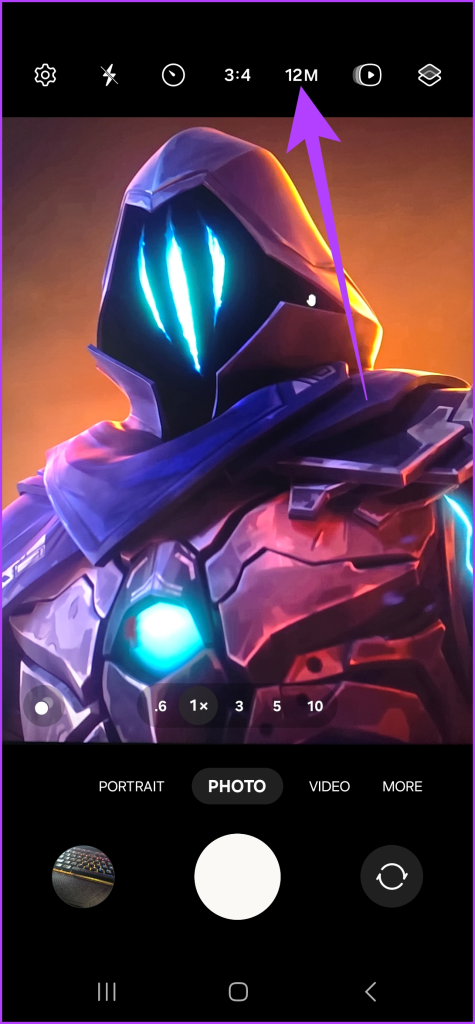
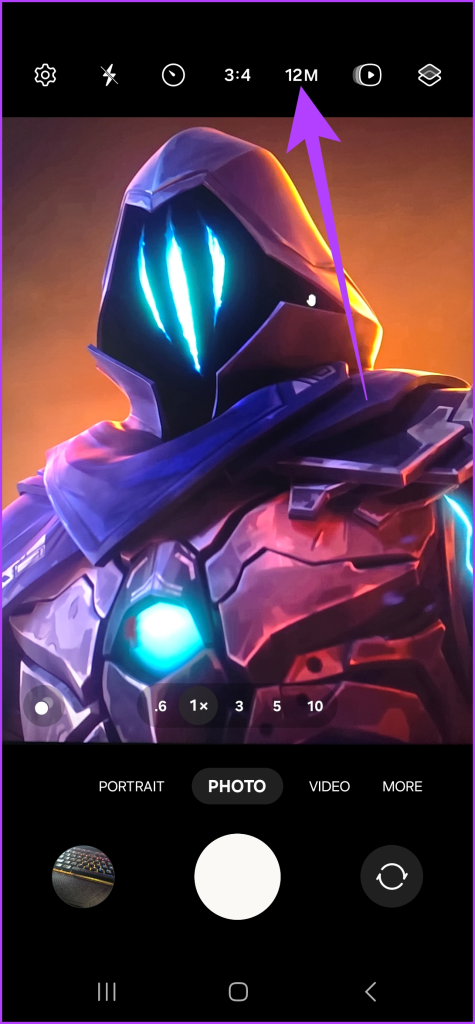
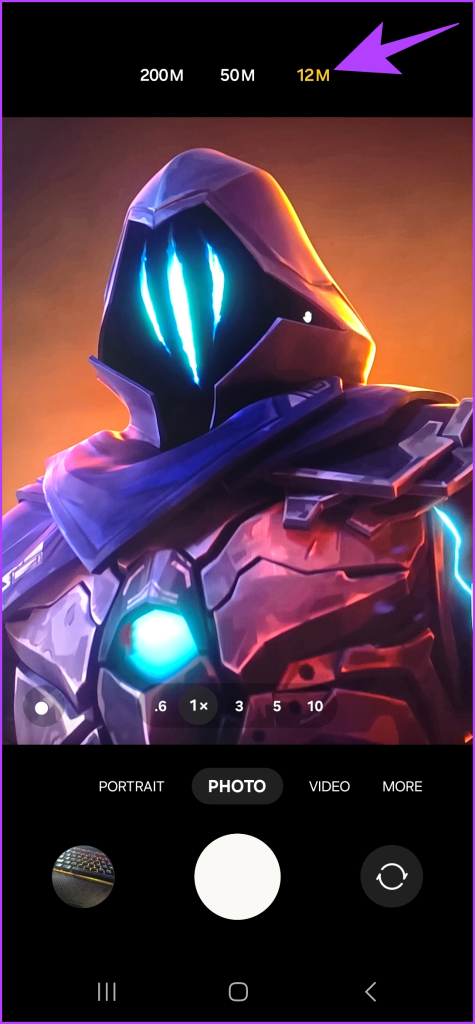
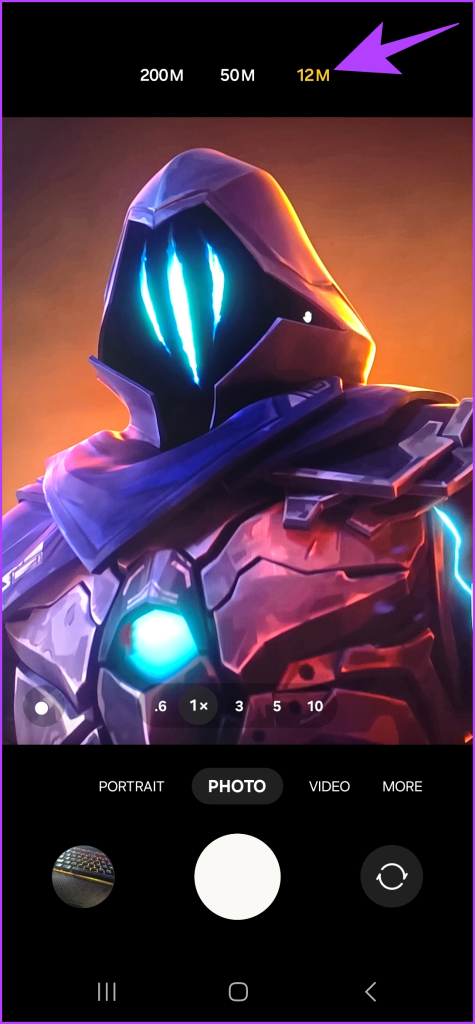
이제 촬영할 해상도를 선택할 수 있습니다. 50MP 모드에서 촬영할 때는 광학 줌이 5배로만 제공되며, 200MP 모드에서는 광학 줌이 제공되지 않는다는 점에 유의하세요.
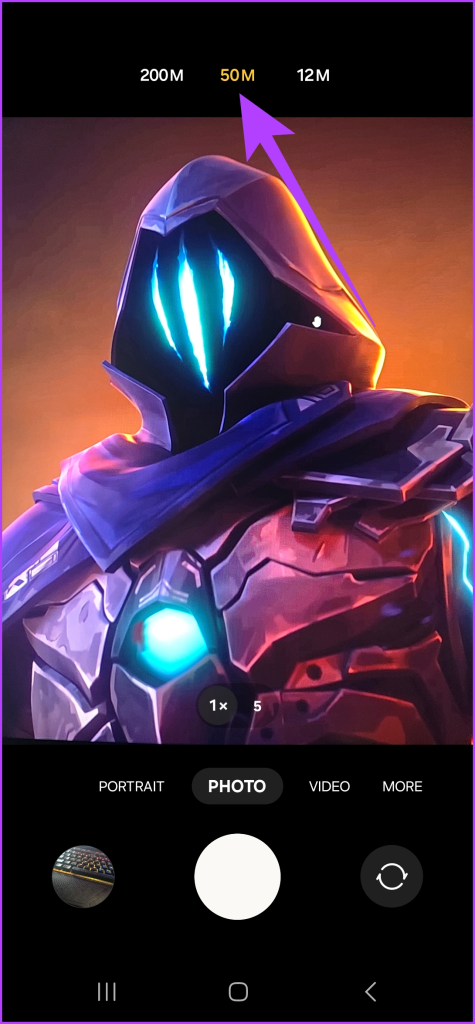
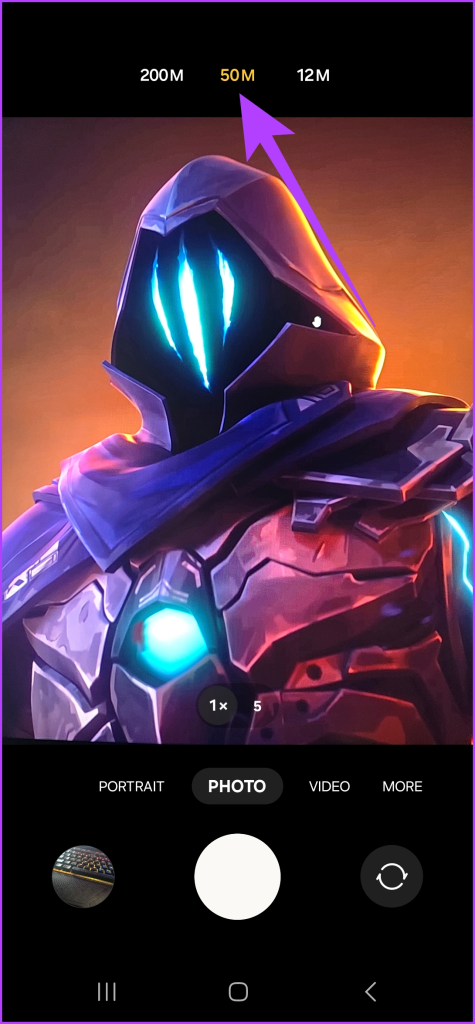
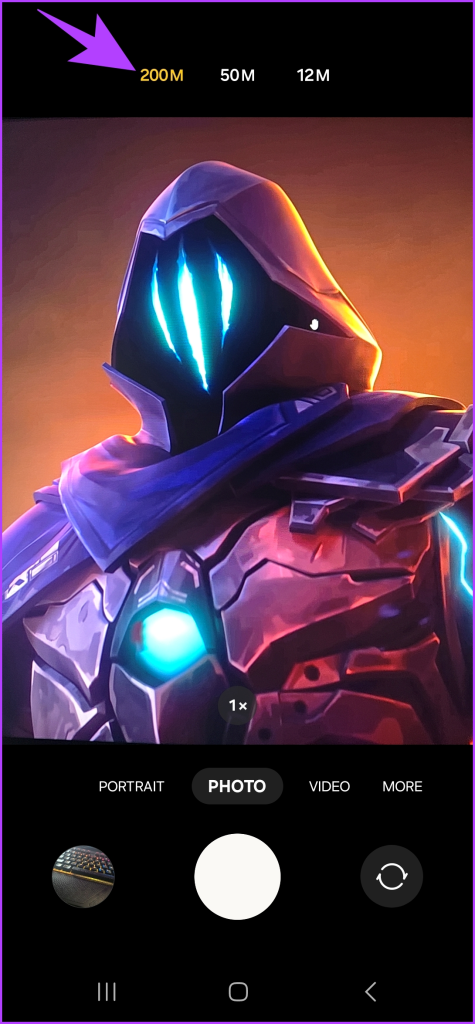
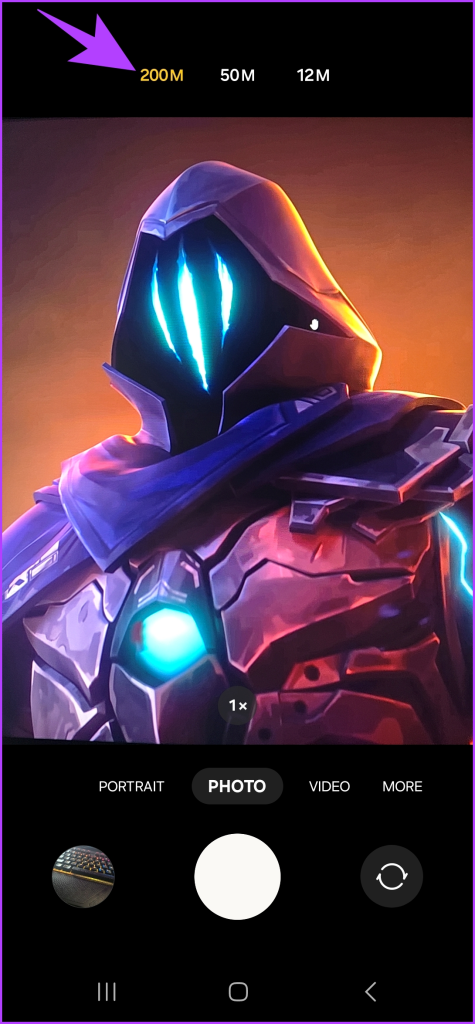
그리고 그게 다입니다. 이제 촬영하는 모든 사진은 선택한 전체 50MP 또는 200MP 해상도로 캡처됩니다. 그러나 이러한 전체 해상도 이미지는 크기가 훨씬 더 크다는 점에 유의하세요.
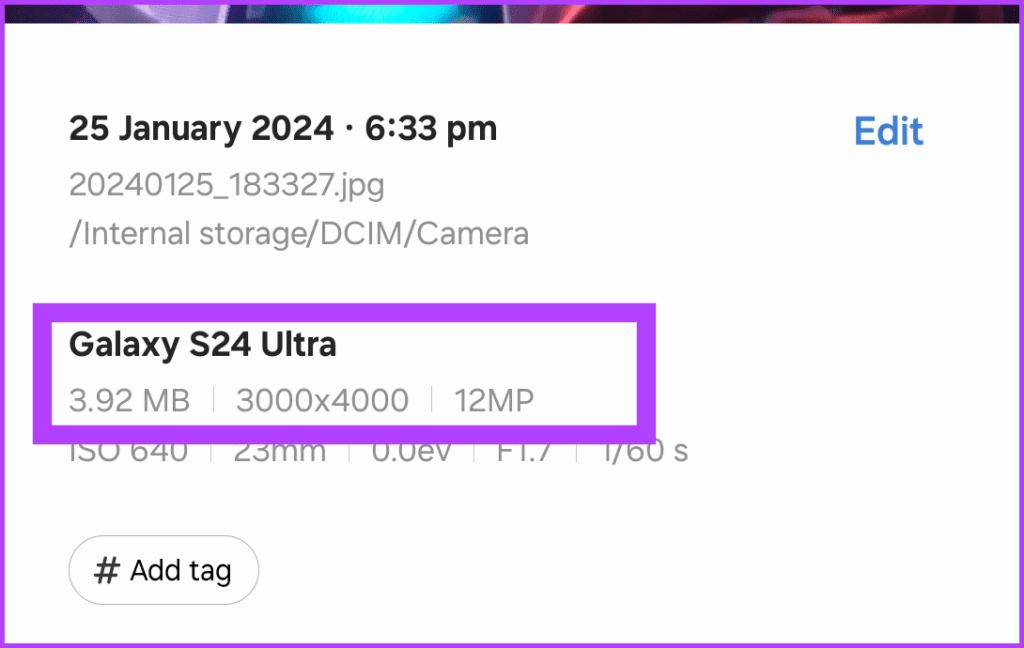
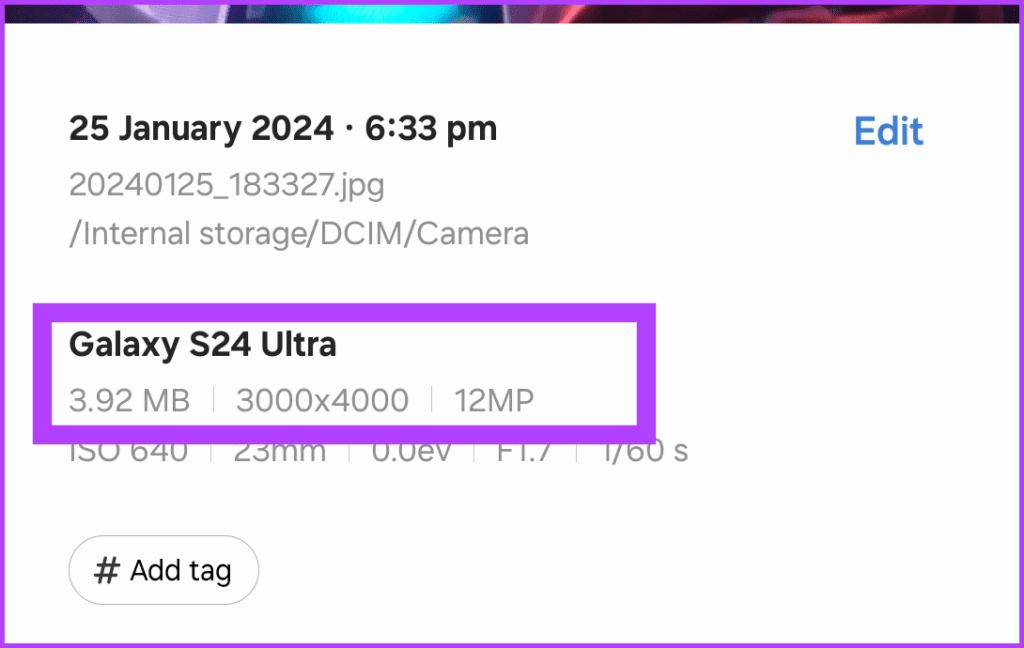
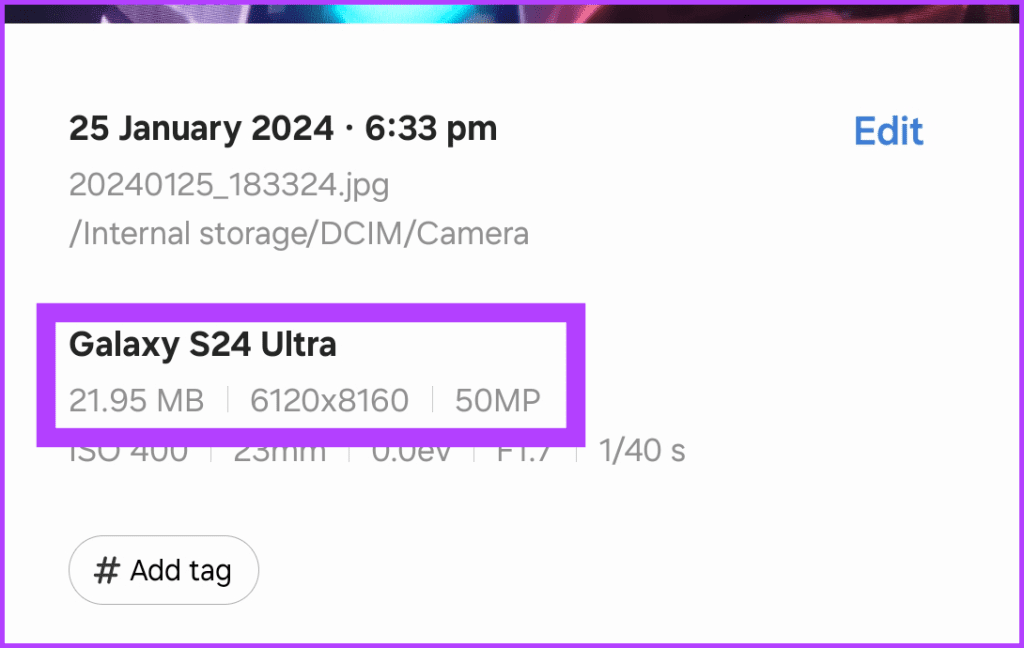
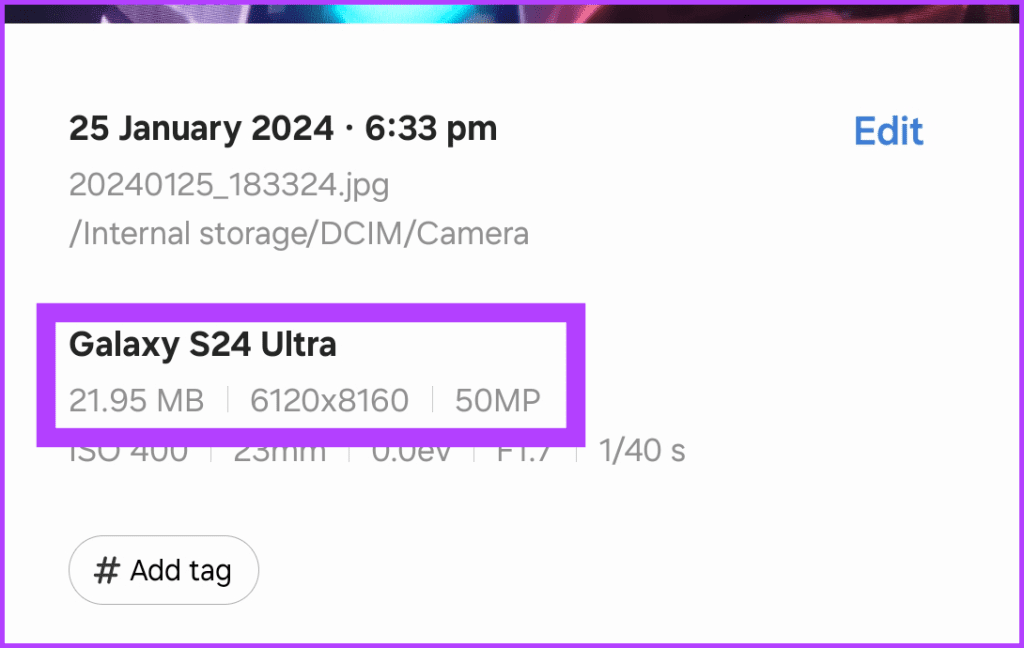
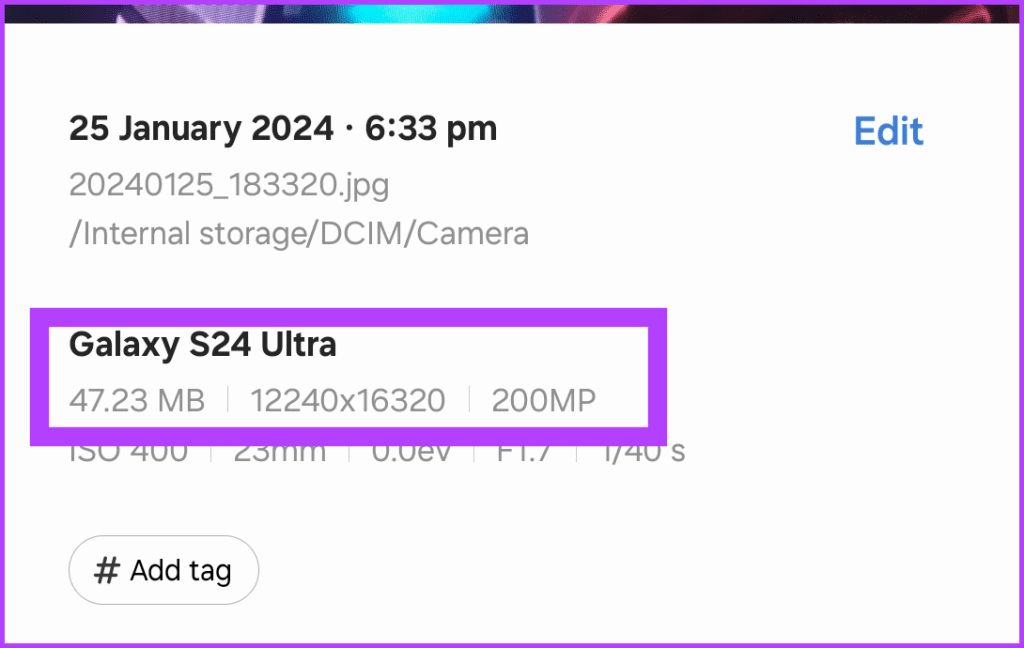
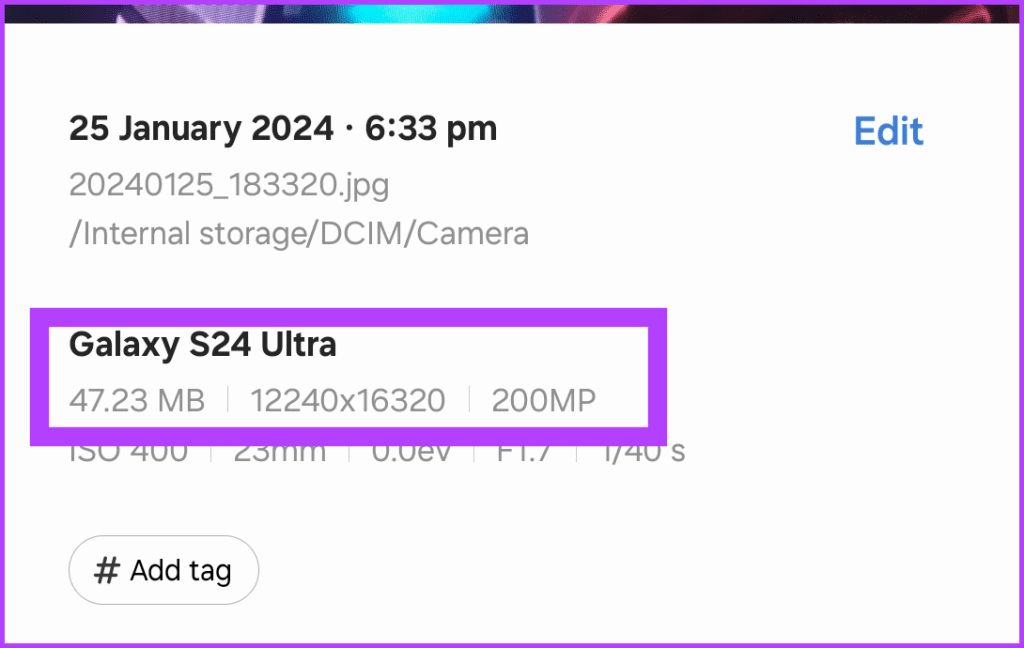
따라서 전체 해상도가 필요하지 않거나 저장 공간이 매우 빨리 부족해질 위험이 있는 경우에는 12MP 모드로 다시 전환하는 것이 좋습니다.
2. 지능형 최적화 활성화 및 사용자 지정하기
갤럭시 S24 울트라로 촬영한 사진의 품질은 기본적으로 훌륭합니다. 그러나 일부 사용자는 사진이 과도하게 처리되었거나 실제와 너무 차이가 난다고 생각할 수 있습니다. 좋은 점은 삼성이 사용자가 처리 및 최적화 수준을 사용자 지정할 수 있다는 것입니다. 또한 최적화를 줄이면 추가 처리에 시간을 소비할 필요가 없기 때문에 이미지를 더 빠르게 촬영할 수 있습니다. 이러한 설정을 조정하는 방법은 다음과 같습니다.
카메라 앱을 열고 왼쪽 상단에 있는 톱니바퀴 모양의 톱니바퀴를 탭하기만 하면 됩니다. 여기에서 ‘지능형 최적화’를 탭합니다.
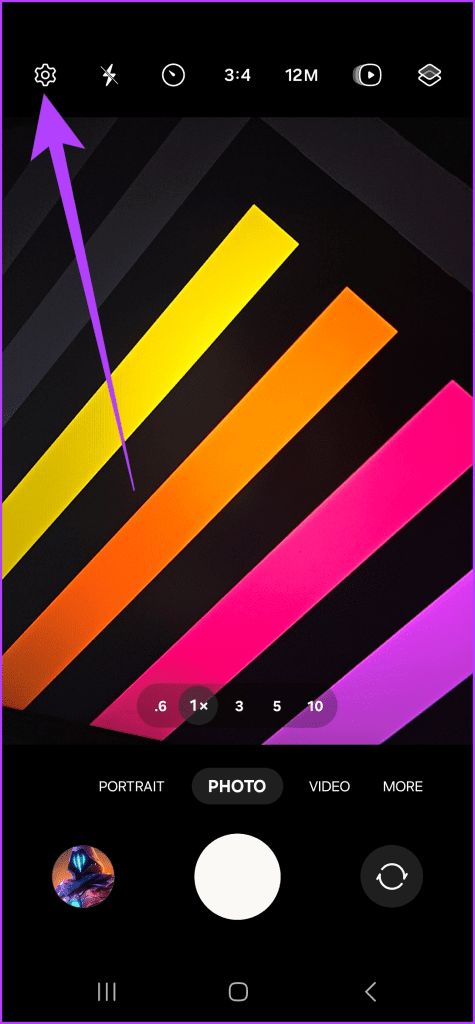
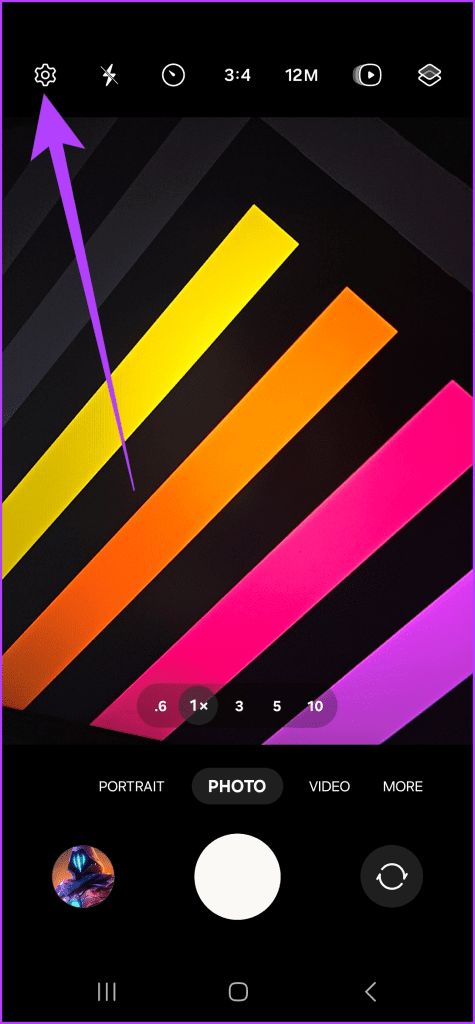
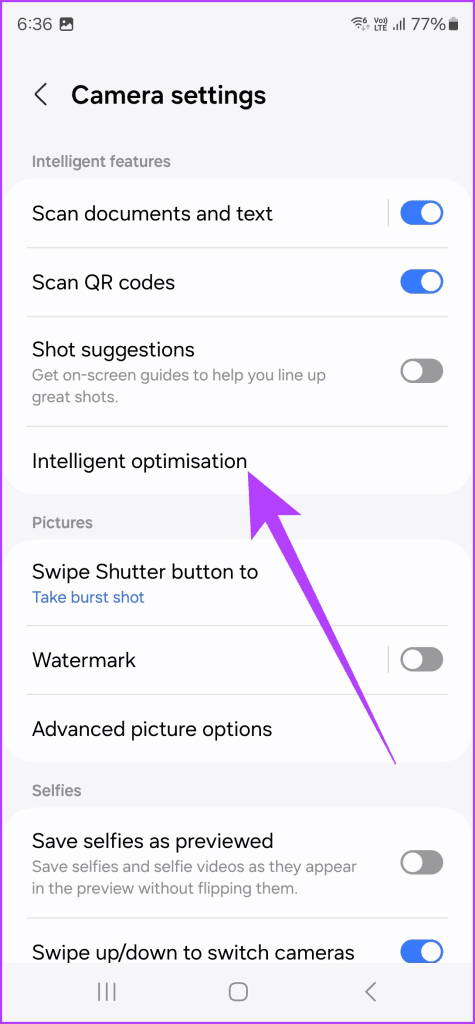
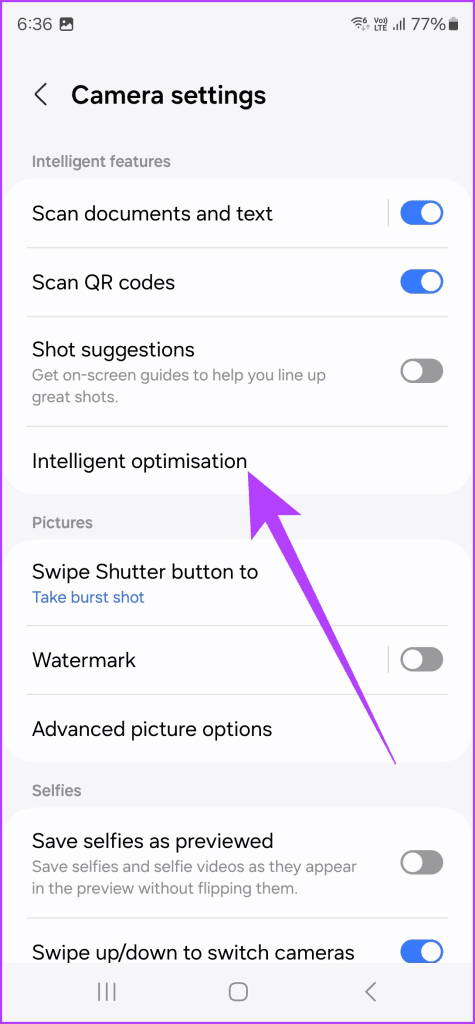
이제 최대, 중간 또는 최소 중에서 최적화 품질을 선택할 수 있습니다. 이러한 설정은 기본 사진 모드에만 영향을 미치며 사용하는 다른 사진 모드에는 영향을 미치지 않는다는 점에 유의하세요. 또는 삼성의 AI에 좀 더 의존하여 최상의 사진을 찍고 싶다면 ‘장면 최적화’ 옆의 토글을 활성화할 수 있습니다. 장면 최적화 기능을 활성화하면 대비가 강화되어 더욱 생생한 결과물을 얻을 수 있습니다.


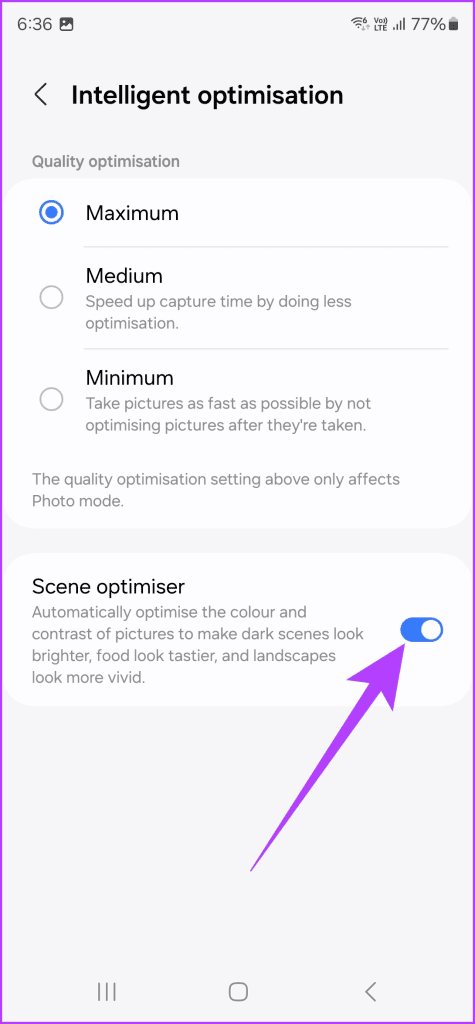
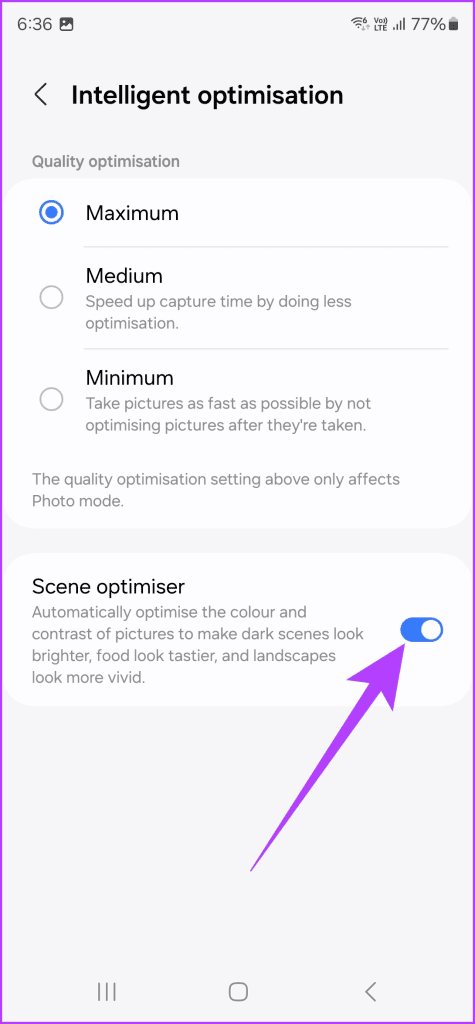
3. 초점 향상기 사용
갤럭시 S24 울트라는 플래그십 카메라 기기이기 때문에 전용 매크로 모드가 없다는 것은 상당히 의외입니다. 포커스 인핸서를 사용하지 않는다면 대부분의 사람들이 그렇게 생각할 것입니다. 대부분의 경쟁 기기와 마찬가지로 S24 Ultra는 울트라와이드 렌즈를 매크로 렌즈로 사용합니다. 이를 통해 클로즈업 촬영을 쉽게 할 수 있으며 모든 디테일을 선명하게 포착할 수 있습니다.
이렇게 하려면 카메라 앱을 열고 매크로 촬영할 때처럼 카메라를 피사체에 가까이 대면 됩니다. 그런 다음 왼쪽 하단에 있는 초점 향상기 아이콘을 탭합니다. 그게 다입니다. 카메라 앱이 자동으로 초광각 렌즈로 전환되어 전체 프레임의 모든 부분에 초점이 맞춰진 선명한 이미지를 제공합니다.
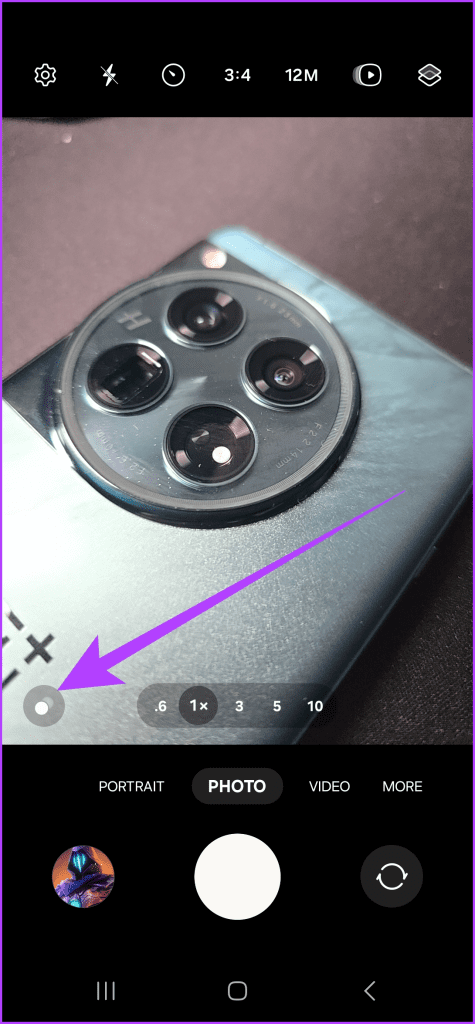
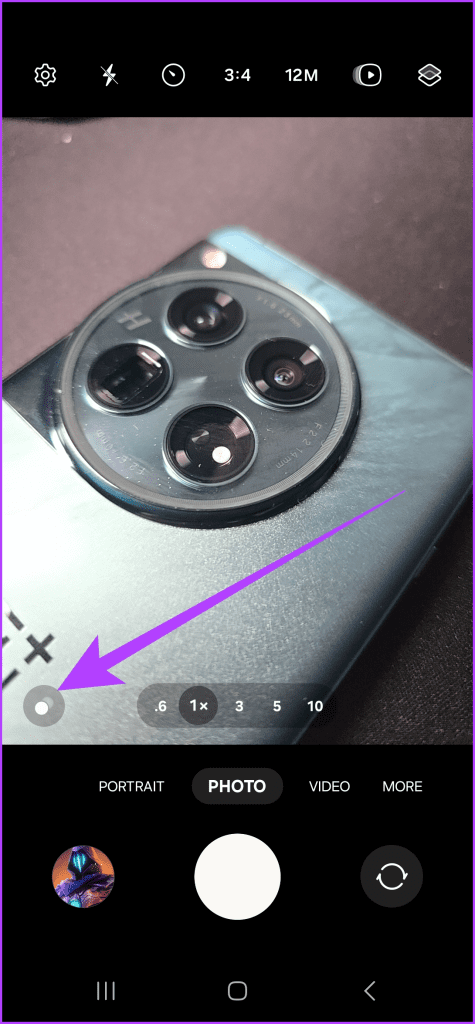
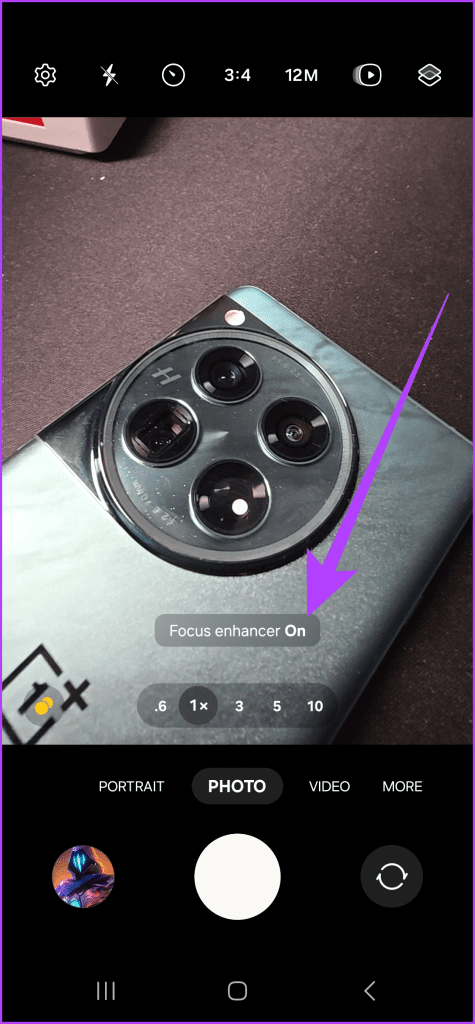
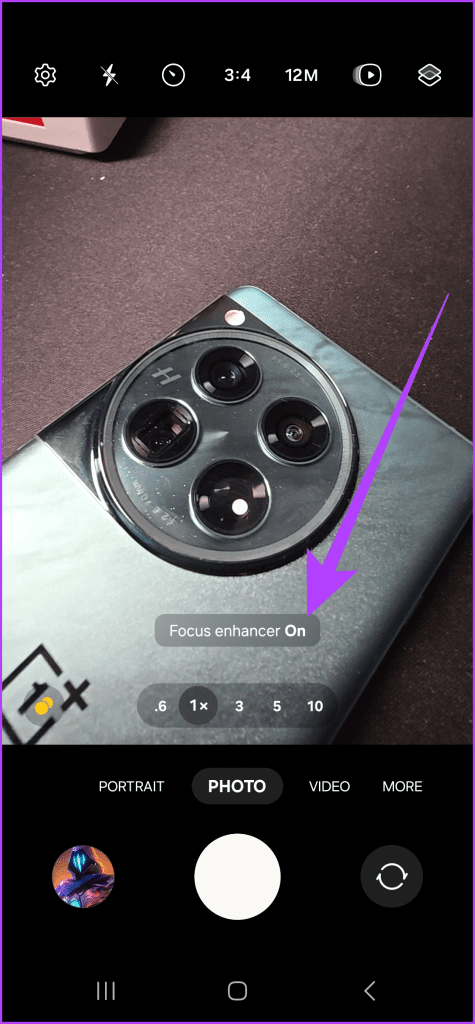
4. 천체 사진 모드 사용
플래그십급 카메라를 탑재했다는 것은 저조도 사진 촬영 성능이 향상되었다는 것을 의미하며, 갤럭시 S24 울트라는 저조도 사진 촬영에서도 실망스럽지 않습니다. 하지만 이미 매우 잘 작동하는 전용 야간 모드가 있지만 밤하늘을 촬영하려는 경우에는 그다지 만족스럽지 못합니다. 다행히도 삼성은 이를 위한 천체 사진 모드도 포함하고 있습니다.
이 모드를 사용하려면 카메라 앱을 열고 더보기 페이지로 이동합니다. 여기에서 전문가 RAW를 탭합니다.
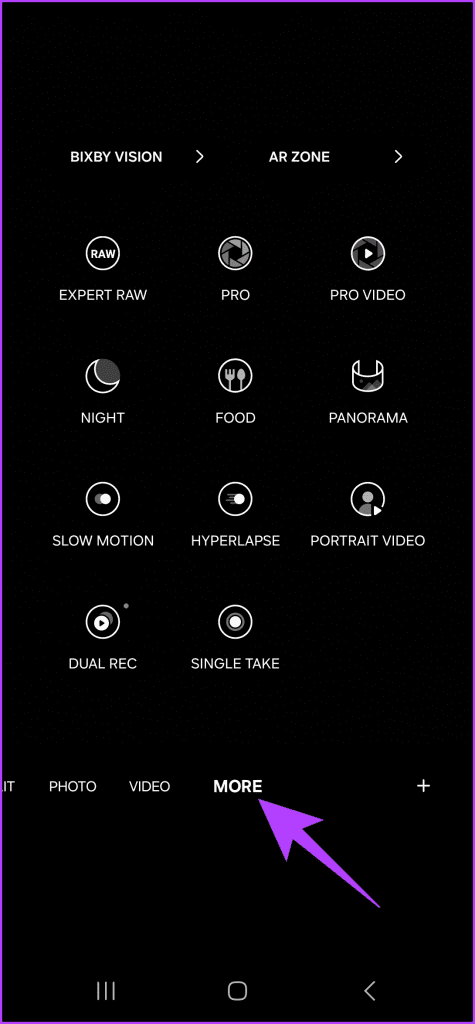
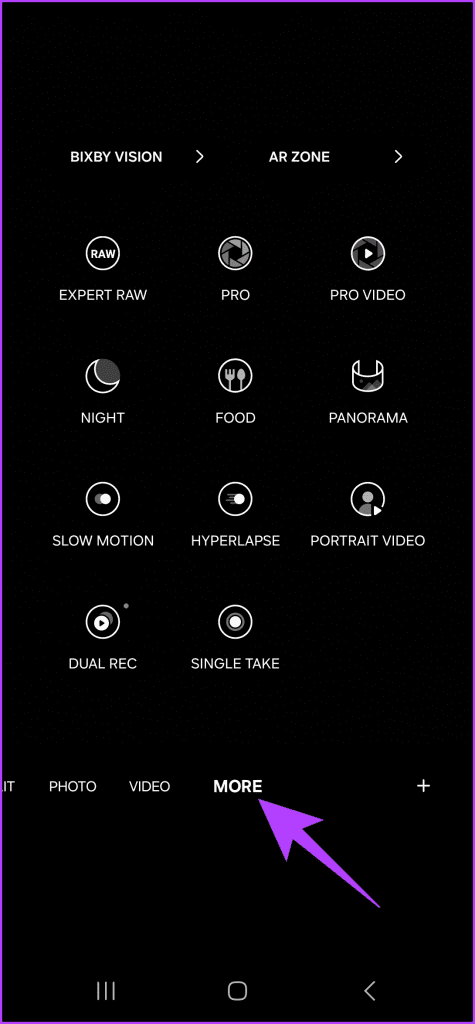
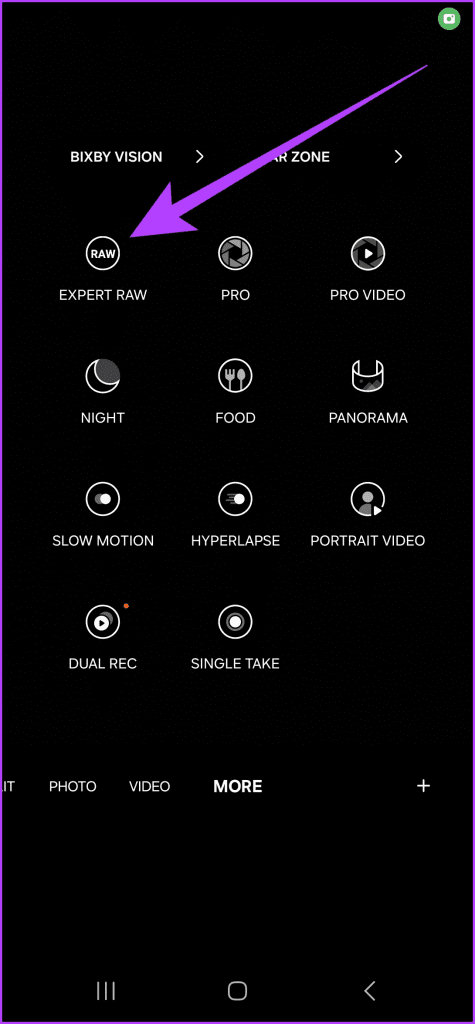
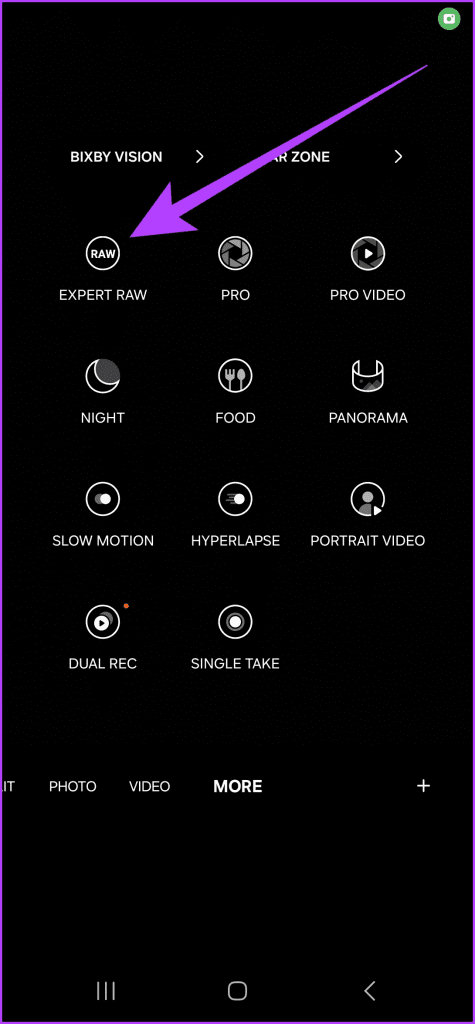
이제 상단의 천체 사진 모드 아이콘을 탭합니다. 그런 다음 촬영 시간을 4분에서 10분까지 조정할 수 있습니다. 또한 카메라 앱이 내 위치를 기반으로 별자국을 표시하도록 설정할 수도 있습니다.
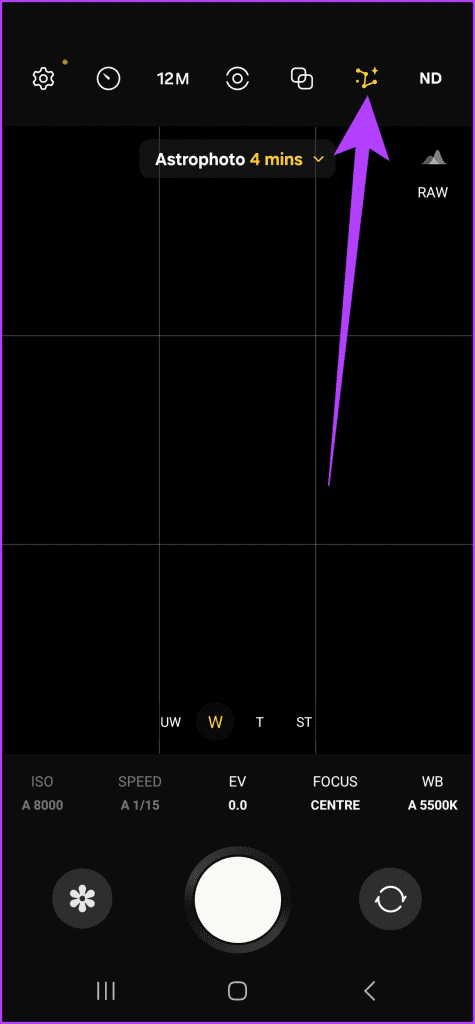
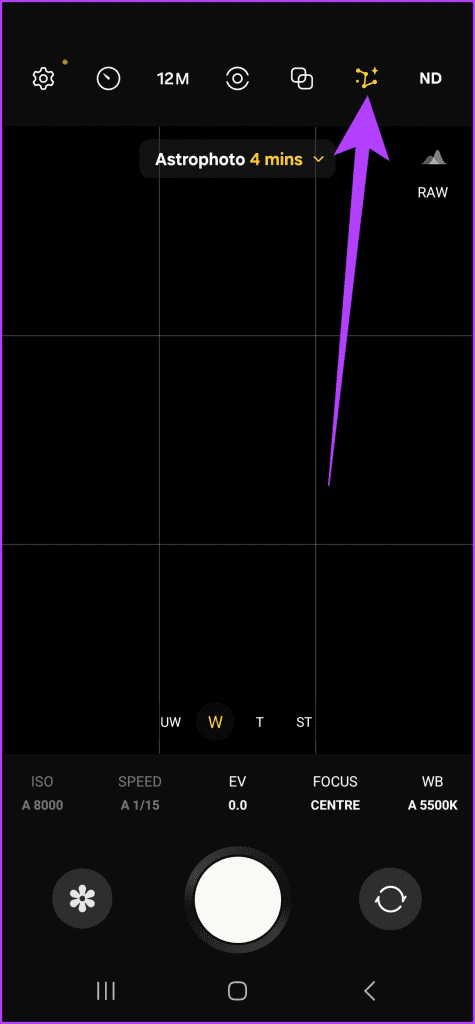
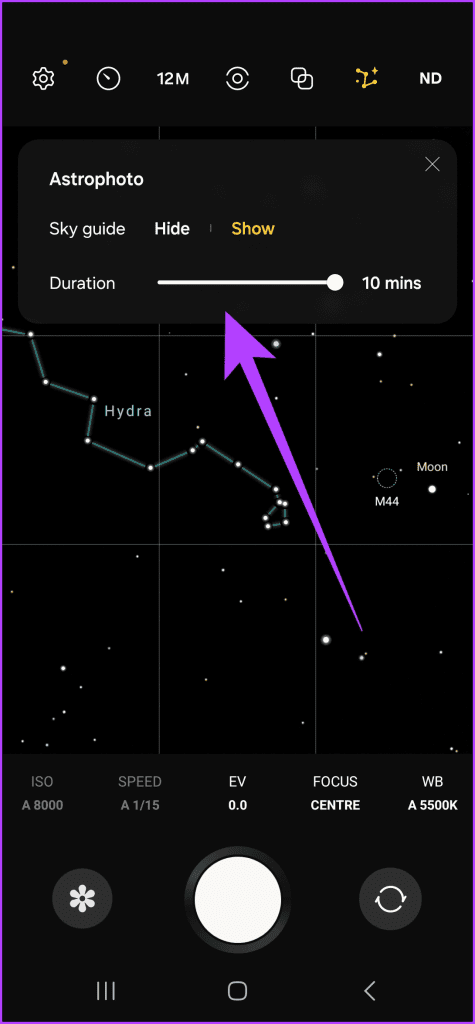
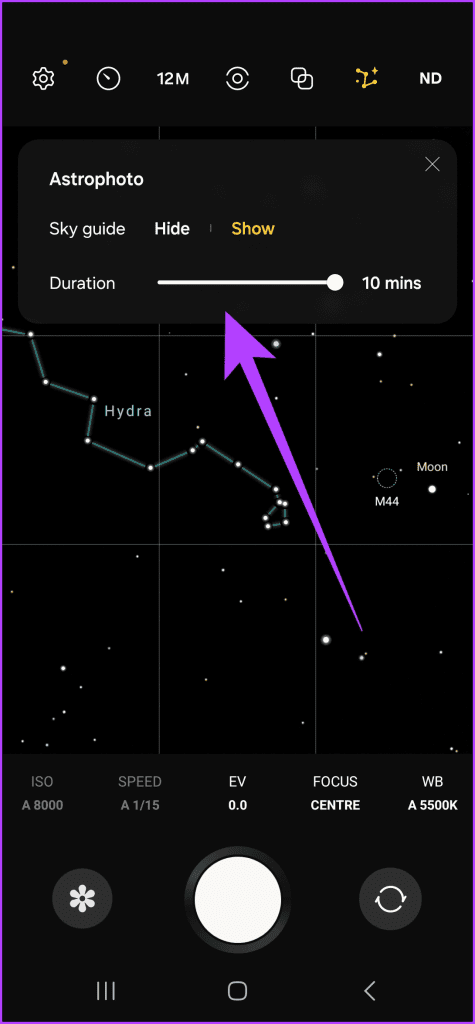
5. 다양한 촬영 방법 사용
항상 그렇듯이 셔터 버튼을 눌러 사진을 찍습니다. 하지만 갤럭시 S24 울트라는 표준 포인트 앤 클릭 외에도 다양한 촬영 방법을 제공한다는 사실을 알고 계셨나요? S24 울트라의 최고의 카메라 기능 중 하나는 손동작과 음성 명령을 사용하여 사진을 클릭할 수 있는 기능입니다. 이 기능은 특히 카메라를 멀리서 들고 촬영할 때 매우 유용합니다(링 조명이 있는 최고의 휴대폰 삼각대 참조).
이러한 모드를 사용하려면 카메라 설정을 열고 아래로 스크롤하여 촬영 방법을 탭하면 됩니다. 그런 다음 음성 명령 옆의 토글과 손바닥 표시 설정을 활성화하면 됩니다.
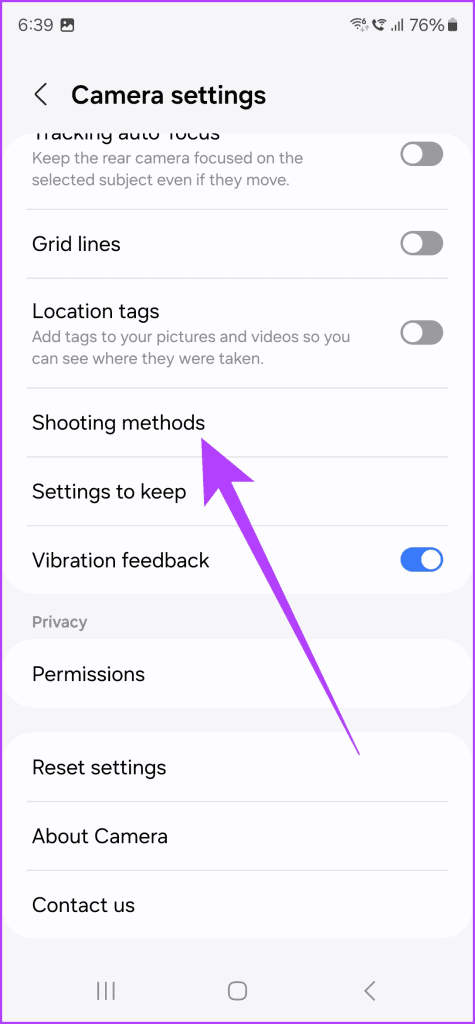
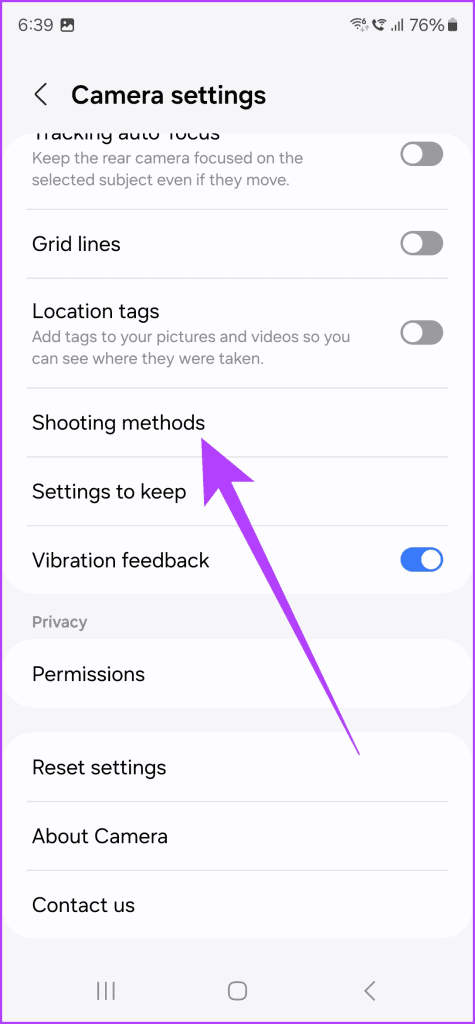
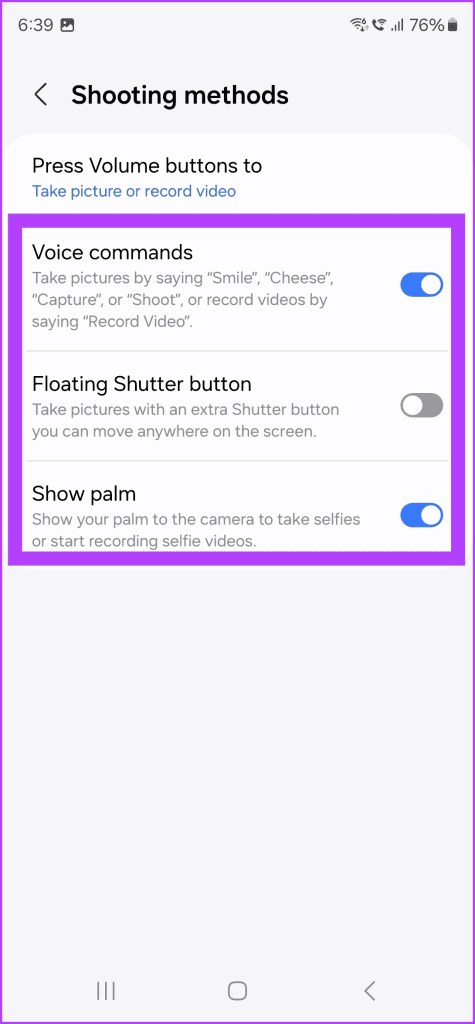
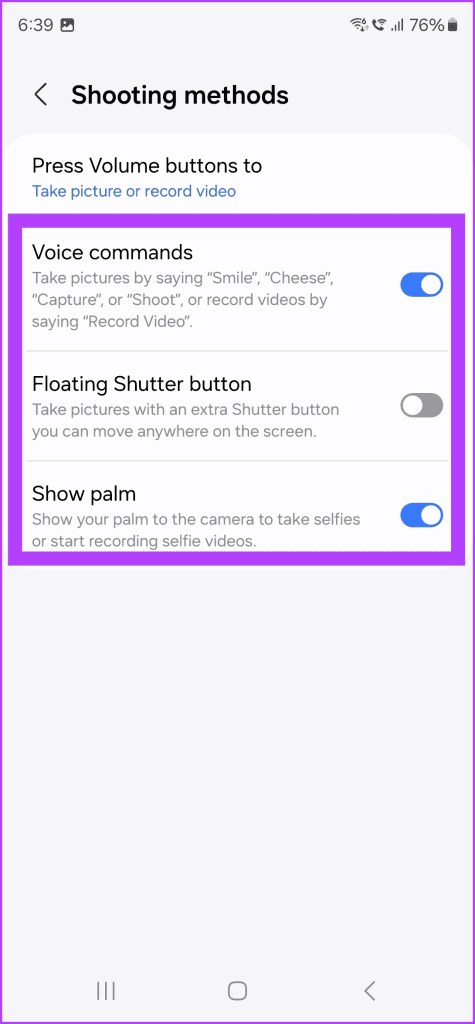
그게 다입니다. 다음에 이미지를 클릭할 때는 “캡처” 또는 “촬영”이라고 말하기만 하면 됩니다. 또는 “비디오 녹화”라고 말해서 동영상을 찍을 수도 있습니다. 카메라를 마주보고 있는 경우에는 카메라를 향해 손바닥을 보여주기만 하면 셀카를 찍거나 셀카 동영상을 녹화할 수 있습니다.
6. 동영상에 자동 프레임 사용
동영상으로 넘어가서 움직이는 피사체를 촬영하는 경우 자동 프레임 기능을 사용해 볼 수 있습니다. 작동 방식은 피사체가 항상 초점이 맞을 뿐만 아니라 항상 프레임의 중앙에 오도록 프레임을 자르는 것입니다. 이 기능은 역동적인 액션 샷이나 브이로그를 촬영할 때 매우 유용합니다.
이 기능을 사용하려면 카메라 앱을 열고 비디오 모드로 전환하기만 하면 됩니다. 이제 오른쪽 하단에 있는 프레이밍 아이콘을 탭합니다. 이제 자동 프레이밍이 켜졌다는 알림이 표시되고 프레이밍 아이콘이 노란색으로 바뀝니다. 이제 끝입니다!
그런 다음 강조하고 초점을 맞추고 싶은 피사체를 탭하면 됩니다. 갤럭시 S24 울트라의 카메라가 자동으로 줌인하여 피사체를 프레임 중앙으로 가져와서 부드럽고 전문가 수준의 영상을 즐길 수 있습니다.
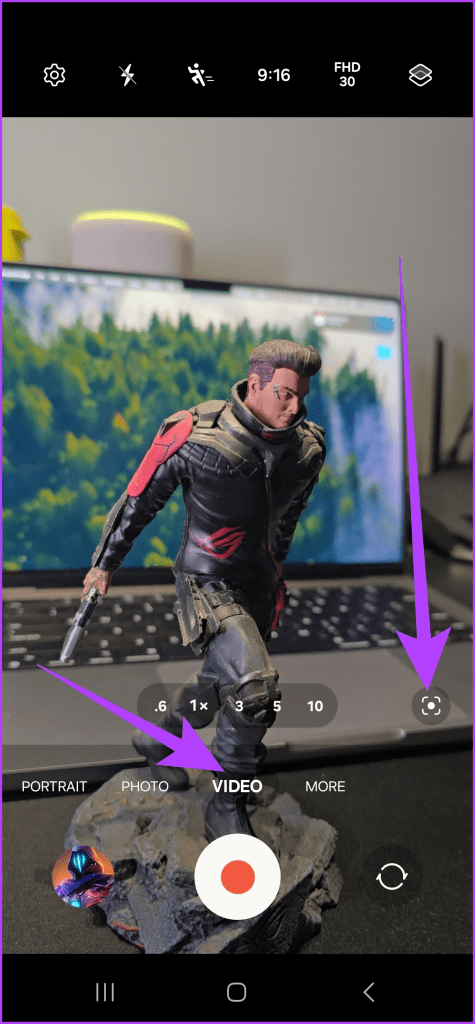
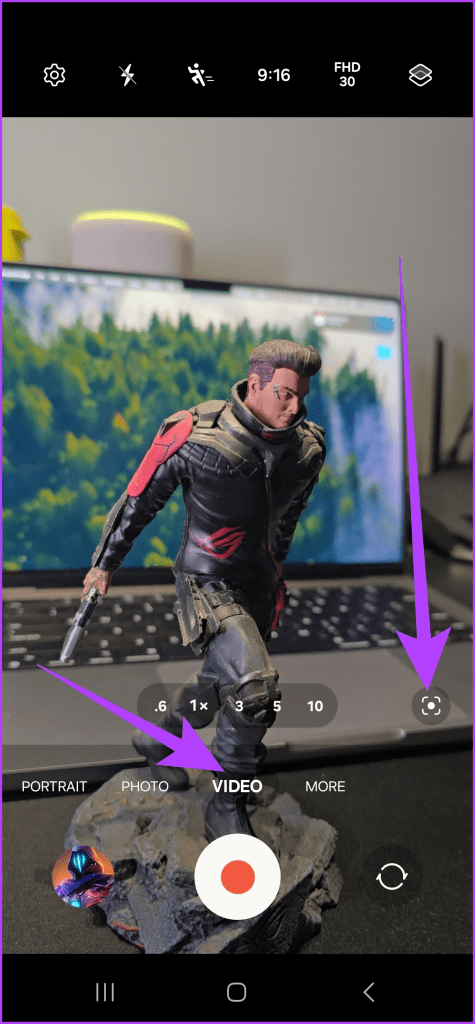
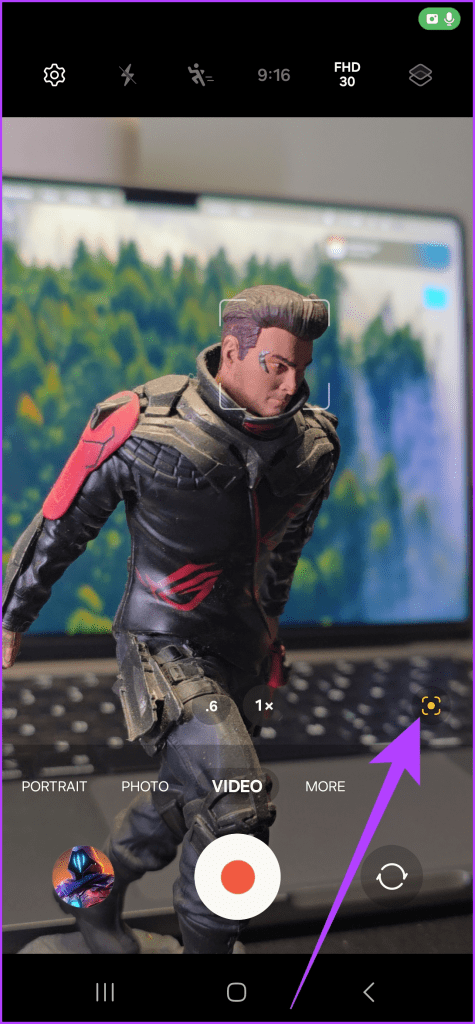
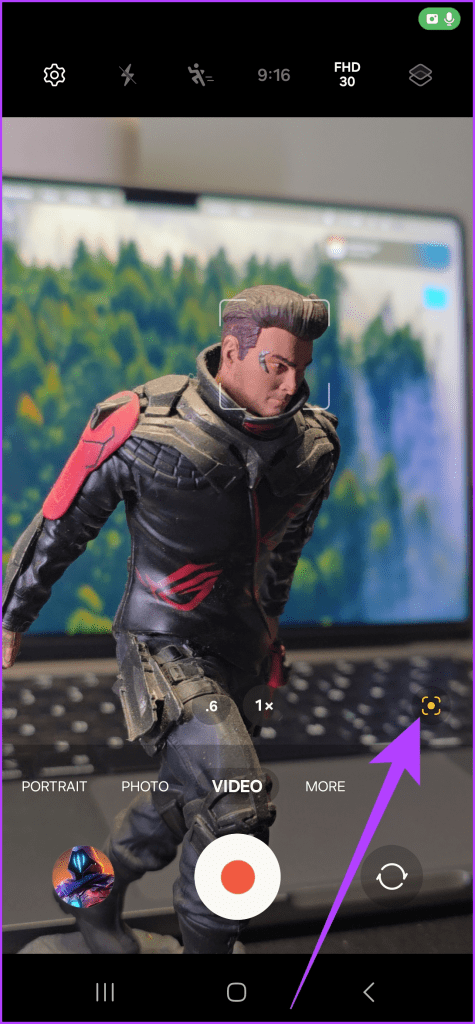
7. 동영상에 인스턴트 슬로우 모션 사용
삼성이 갤럭시 S24 울트라를 위해 발표한 최고의 AI 기반 기능 중 하나는 인스턴트 슬로우 모션입니다. 작동 방식은 휴대폰의 AI가 움직임을 기반으로 추가 프레임을 생성하여 일반 동영상에 삽입할 수 있다는 것입니다. 이를 통해 빠르게 진행되는 일반 동영상을 아무런 노력 없이도 멋진 슬로우 모션 동영상으로 변환할 수 있습니다.
이렇게 하려면 갤러리 앱을 실행하고 슬로우 모션으로 변환하려는 동영상을 엽니다. 화면을 길게 탭하기만 하면 동영상이 실시간으로 느려지는 것을 확인할 수 있습니다.
미리보기 역할을 하는 동안 동영상을 느려진 형식으로 저장할 수도 있습니다. 이렇게 하려면 편집 아이콘을 탭합니다. 이제 그림과 같이 속도 아이콘을 탭합니다.
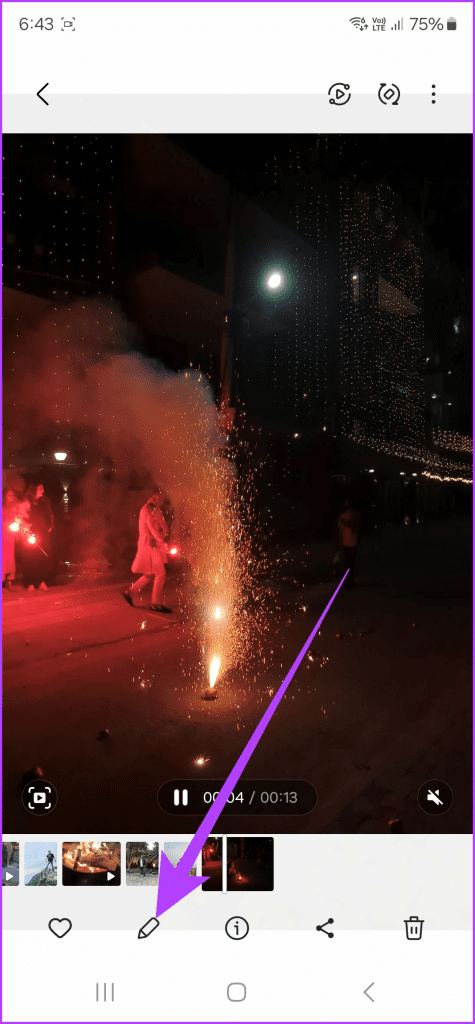
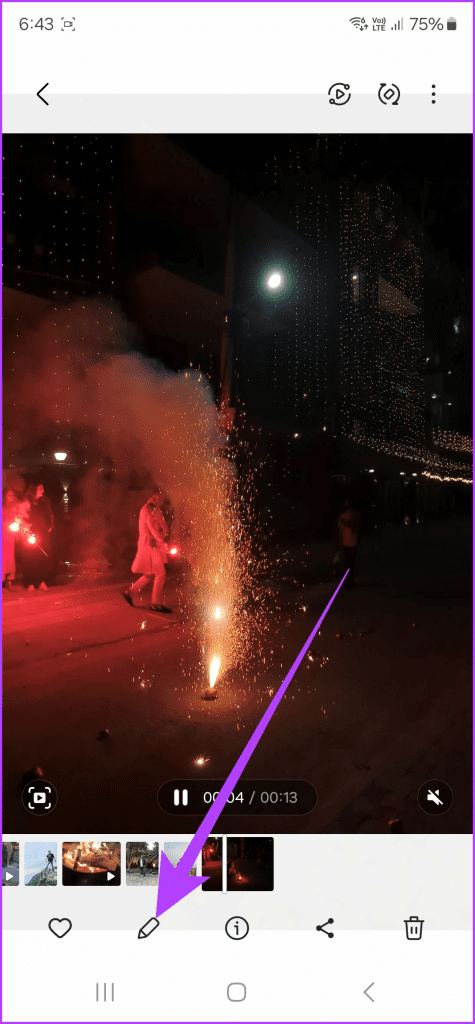
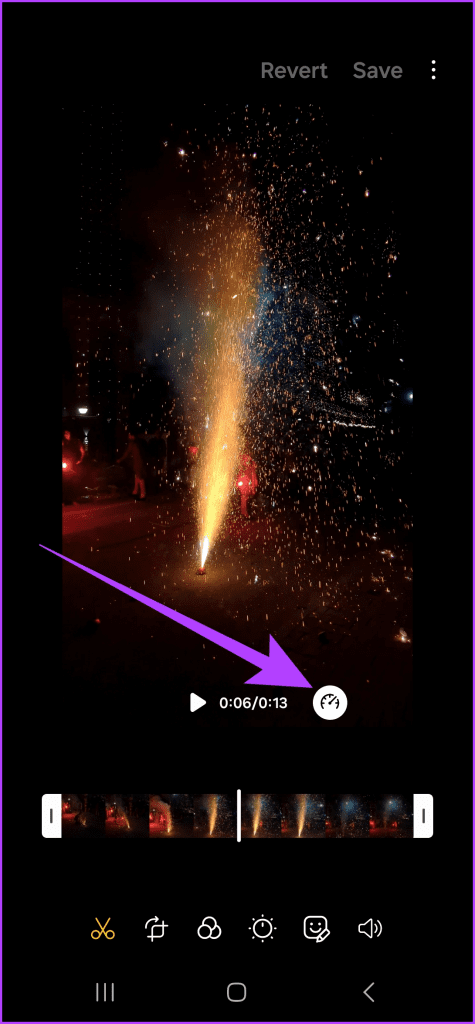
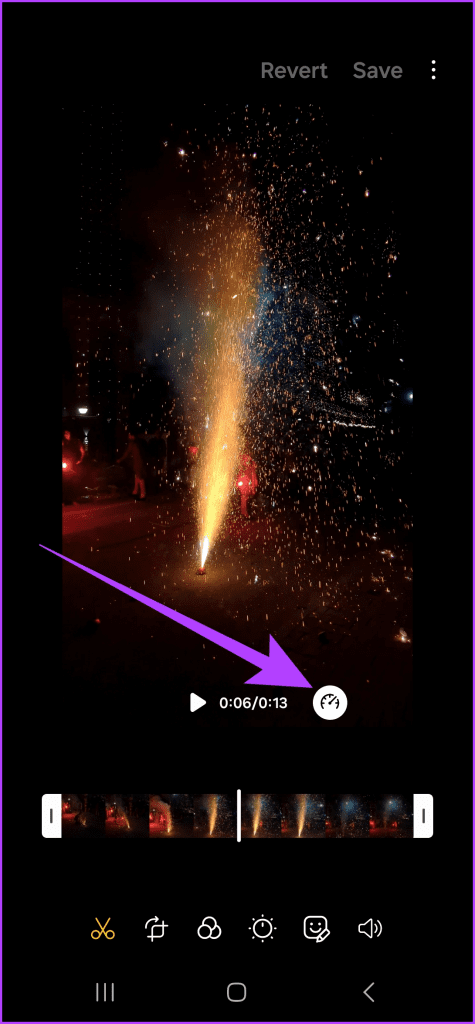
마지막으로 느린 속도를 선택합니다. 동영상과 AI가 처리할 수 있는 방법에 따라 1/2 또는 1/4 속도와 같은 옵션이 표시됩니다. 원하는 옵션을 선택한 다음 저장을 탭합니다. 또는 점 3개 아이콘을 탭하고 ‘사본으로 저장’을 선택할 수도 있습니다.
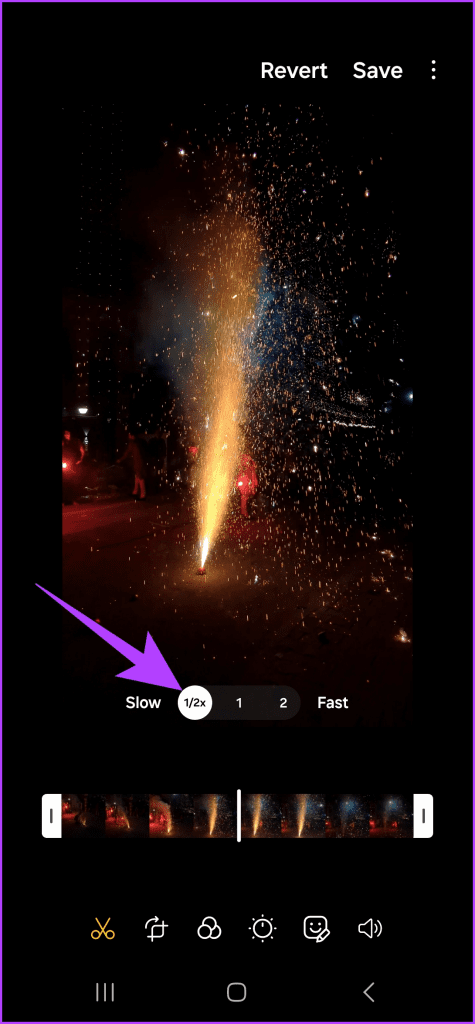
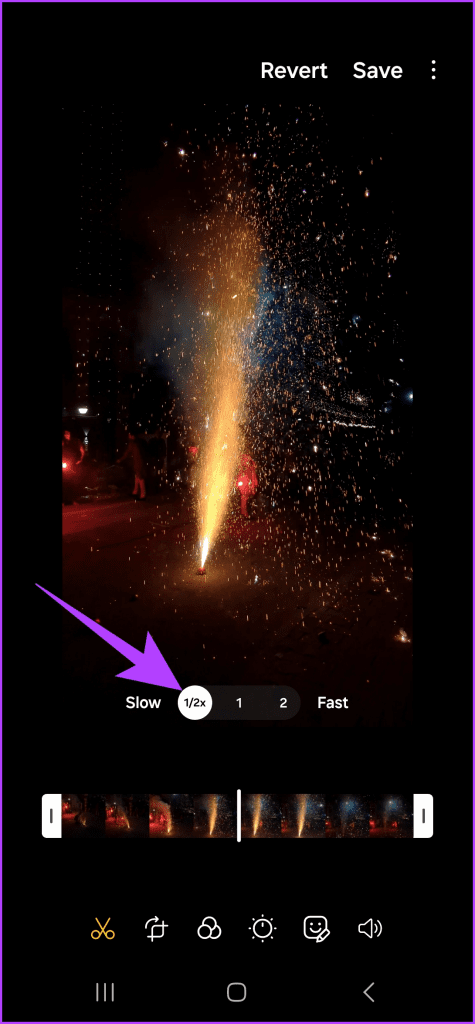
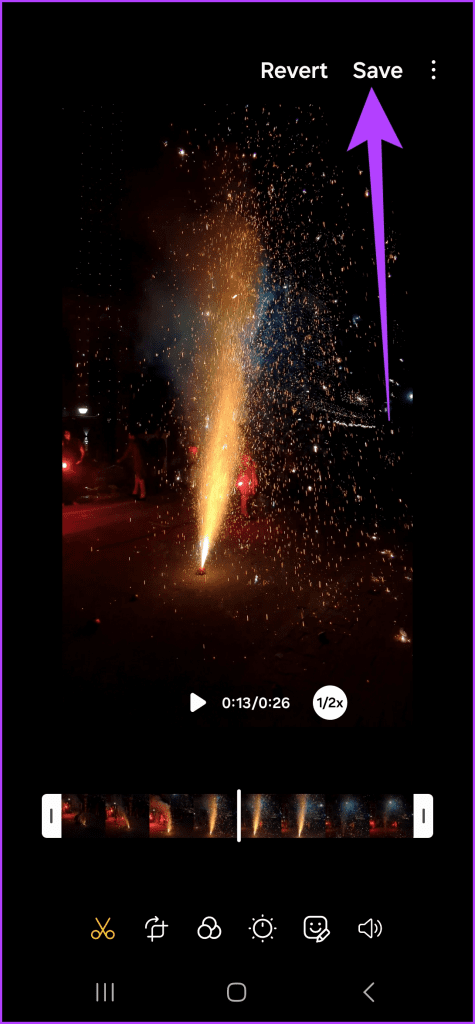
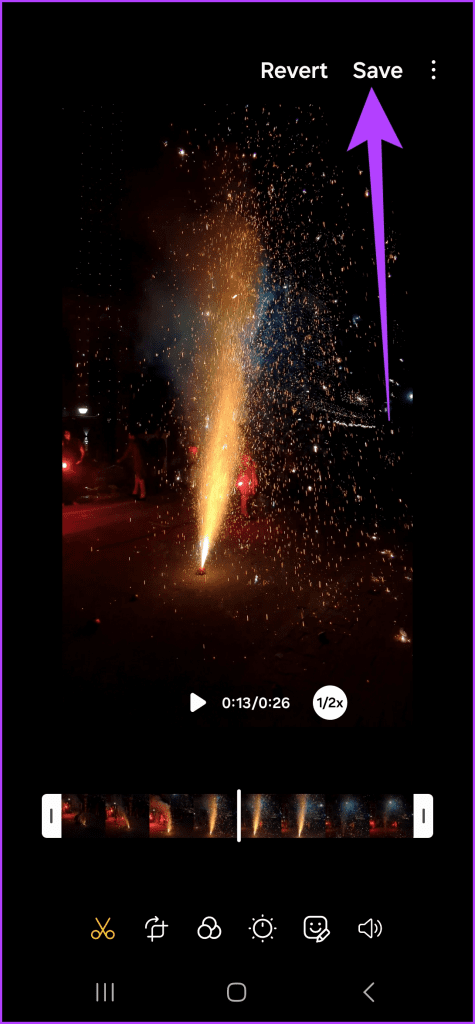
여기까지입니다. 슬로우 모션 동영상이 휴대폰에 저장됩니다.
최고의 갤럭시 S24 울트라 카메라 팁과 요령
지금까지 최고의 갤럭시 S24 울트라 카메라 팁과 요령을 소개해 드렸습니다. 이 팁과 요령을 활용하면 전문 사진작가들이 부러워할 만한 멋진 사진과 동영상을 촬영할 수 있습니다. 이 모든 것이 갤럭시 S24 울트라의 뛰어난 카메라 하드웨어와 AI 기능 덕분입니다. 하지만 그게 다가 아닙니다. 싱글 테이크, 인물 동영상 및 여러 필터와 같은 다른 기능도 직접 사용해 볼 수 있습니다. 이제 S24 울트라를 들고 한 번에 한 번씩 클릭 한 번으로 실험하고 세상을 포착해 보세요.